安卓 ViewPager+Fragment+TabLayout实现简易微信界面
一、TabLayout的使用
首先我们先看看什么是TabLayout,如下图:
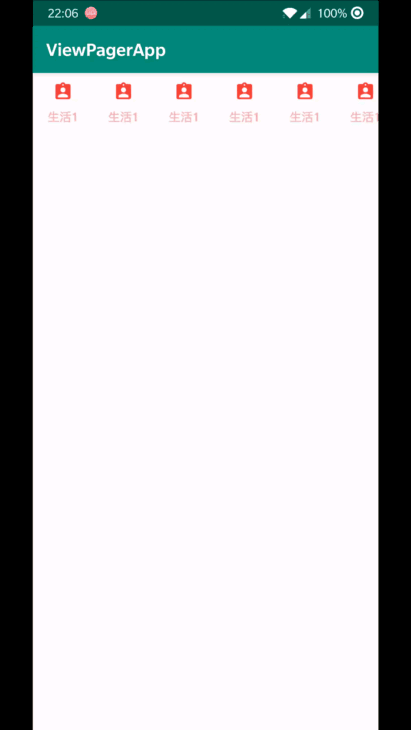
首先,我们现在我们app下的build.gradle下添加我们的依赖:
implementation 'com.android.support:design:28.0.0'
接着,我们在我们主函数布局里面加上TabLayout控件:
这里有几条属性:
字体未点击的时候的颜色:
app:tabTextColor
字体点击的时候的颜色:
app:tabSelectedTextColor
字体下面小横线指示器的高度(如果不想要则吧高度设置为0即可):
app:tabIndicatorHeight
指示器的颜色也可以设置:
app:tabIndicatorColor
tab是滚动的还是固定的,分别对应scrollable 和 fixed(固定则会自动平分屏幕)
app:tabMode
最后,在主函数中:
public class MainActivity extends AppCompatActivity {
TabLayout tabLayout;
@Override
protected void onCreate(Bundle savedInstanceState) {
super.onCreate(savedInstanceState);
setContentView(R.layout.activity_main);
tabLayout = findViewById(R.id.tab_layout);
tabLayout.addTab(tabLayout.newTab().setText("生活1").setIcon(R.drawable.friends));
tabLayout.addTab(tabLayout.newTab().setText("生活1").setIcon(R.drawable.friends));
tabLayout.addTab(tabLayout.newTab().setText("生活1").setIcon(R.drawable.friends));
tabLayout.addTab(tabLayout.newTab().setText("生活1").setIcon(R.drawable.friends));
tabLayout.addTab(tabLayout.newTab().setText("生活1").setIcon(R.drawable.friends));
tabLayout.addTab(tabLayout.newTab().setText("生活1").setIcon(R.drawable.friends));
tabLayout.addTab(tabLayout.newTab().setText("生活1").setIcon(R.drawable.friends));
}
}
二、实现简易微信界面
效果图如下:
首先,我们要记得导入ViewPager和TabLayout的依赖:
implementation ‘com.android.support:viewpager:28.0.0’
implementation ‘com.android.support:design:28.0.0’
接着我们来编写布局文件:
这里,最外面一层我们用了LinearLayout布局,orientation是vertical,布局忘了的记得去看我之前的博客https://blog.csdn.net/weixin_43547832/article/details/102592852
里面有两个控件,是ViewPager和TabLayout,注意这里ViewPager高度设置为了odp,而weight权重为1,意思是占满其他控件剩余的控件,也就是除了我们的TabLayout高度所占的空间,其余的就是我们ViewPager的位置。
布局写完后,我们要为我们的VeiwPager写一个适配器,由于我们是用Fragment来作为我们page,故而ViewPager有一个专门是Fragment的适配器FragmentPagerAdapter,我们让我们自己写的适配器继承它。
新建一个MyFragmentAdapter:
public class MyFragmentAdapter extends FragmentPagerAdapter {
List fgList;
List list;
public MyFragmentAdapter(List fgList, List list,FragmentManager fm) {
super(fm);
this.fgList = fgList;
this.list = list;
}
@Override
public Fragment getItem(int position) {
return fgList.get(position);
}
@Override
public int getCount() {
return fgList.size();
}
@Nullable
@Override
public CharSequence getPageTitle(int position) {
return list.get(position);
}
}
里面重写的函数意思就像字面一样,我就不多说了,这里通过构造函数传入三个参数,一个是碎片的列表,一个是我们TabLayout底部显示的文字列表,第三个参数是固定的,记得这样写就好。
接下来我们在layout下新建四个布局文件,我们的碎片做准备,下面我只贴出其中一个布局的,图片自己准备一些,不需要和我一样:
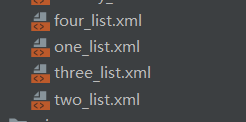
写了四个布局,当然要对应四个碎片啦,下面我们建四个碎片类:

其中一个代码如下,记得分别绑定各个布局!!!!!
public class PhotoOneFragment extends Fragment {
@Nullable
@Override
public View onCreateView(@NonNull LayoutInflater inflater, @Nullable ViewGroup container, @Nullable Bundle savedInstanceState) {
View view = inflater.inflate(R.layout.one_list,container,false); //这里的r.layout.one_list每个碎片不一样,记得改为对应的布局
return view;
}
}
接着就到我们最重要的主函数了:
public class MainActivity extends AppCompatActivity {
TabLayout tabLayout;
ViewPager viewPager;
List fgList = new ArrayList<>();
List list = new ArrayList<>();
@Override
protected void onCreate(Bundle savedInstanceState) {
super.onCreate(savedInstanceState);
setContentView(R.layout.activity_main);
tabLayout = findViewById(R.id.tab_layout);
viewPager = findViewById(R.id.viewpager);
fgList.add(new PhotoOneFragment()); //往我们的碎片list添加我们的四个碎片
fgList.add(new PhotoTwoFragment());
fgList.add(new PhotoThreeFragment());
fgList.add(new PhotoFourFragment());
list.add("微信"); //往我们tab底部文字的list里添加文字
list.add("通讯录");
list.add("发现");
list.add("我");
MyFragmentAdapter myFragmentAdapter = new MyFragmentAdapter(fgList, list, getSupportFragmentManager()); //实例化我们的适配器,并把我们的碎片list和文字list传进去,第三个参数固定这样写
viewPager.setAdapter(myFragmentAdapter); //为我们的ViewPger添加适配器
tabLayout.setupWithViewPager(viewPager); //把我们的TabLayout与我们的ViewPager绑定起来
tabLayout.getTabAt(0).setIcon(R.drawable.news); //设置我们底部图片的是否被点击状态
tabLayout.getTabAt(1).setIcon(R.drawable.friends_un);
tabLayout.getTabAt(2).setIcon(R.drawable.find_un);
tabLayout.getTabAt(3).setIcon(R.drawable.me_un);
tabLayout.addOnTabSelectedListener(new TabLayout.OnTabSelectedListener() {
@Override
public void onTabSelected(TabLayout.Tab tab) { //选中tab的处理逻辑
if(tab.getPosition()==0) tab.setIcon(R.drawable.news); //如果当前点击第一个Tab,就把改tab的图片设置为点击状态的图片
else if(tab.getPosition()==1) tab.setIcon(R.drawable.friends);
else if(tab.getPosition()==2) tab.setIcon(R.drawable.find);
else tab.setIcon(R.drawable.me);
}
@Override
public void onTabUnselected(TabLayout.Tab tab) { //未选中的tab的处理逻辑
if(tab.getPosition()==0) tab.setIcon(R.drawable.news_un); // 如果当前的tab未点击,就把改图片设置为未点击的图片
else if(tab.getPosition()==1) tab.setIcon(R.drawable.friends_un);
else if(tab.getPosition()==2) tab.setIcon(R.drawable.find_un);
else tab.setIcon(R.drawable.me_un);
}
@Override
public void onTabReselected(TabLayout.Tab tab) {
}
});
}
}
好啦,本节课的内容就到这了,写了好久好久这篇博客,希望能对你们有用啦!!!